wps修改稿纸颜色的教程
2024-02-22 08:38:42作者:极光下载站
wps软件是许多用户很喜欢使用的一款办公软件,它为用户带来了许多强大且实用的功能,让用户可以完成不同类型文件的编辑任务,因此wps软件成为了用户编辑文件的必备工具,当用户在编辑文档文件时,对稿纸颜色不是很满意,想要将其修改为黄色,却不知怎么来操作设置,其实这个问题是很好解决的,用户直接在菜单栏中点击页面和稿纸选项,接着进入到稿纸设置窗口中,用户将其中的颜色设置为黄色并按下确定按钮即可解决问题,详细的操作过程是怎样的呢,接下来就让小编来向大家分享一下wps将稿纸颜色修改成黄色的方法教程吧,希望用户在看了小编的教程后,能够从中获取到有用的经验。
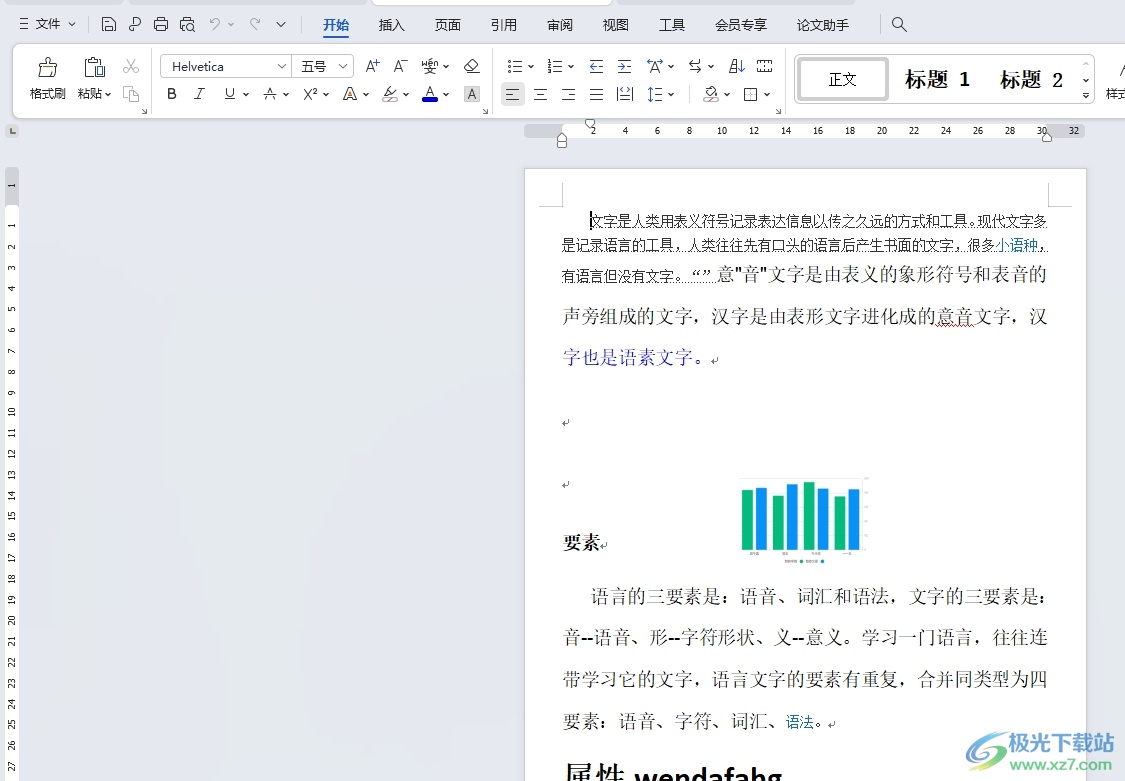
方法步骤
1.用户在电脑上打开wps软件,并来到文档文件的编辑页面上来修改稿纸颜色
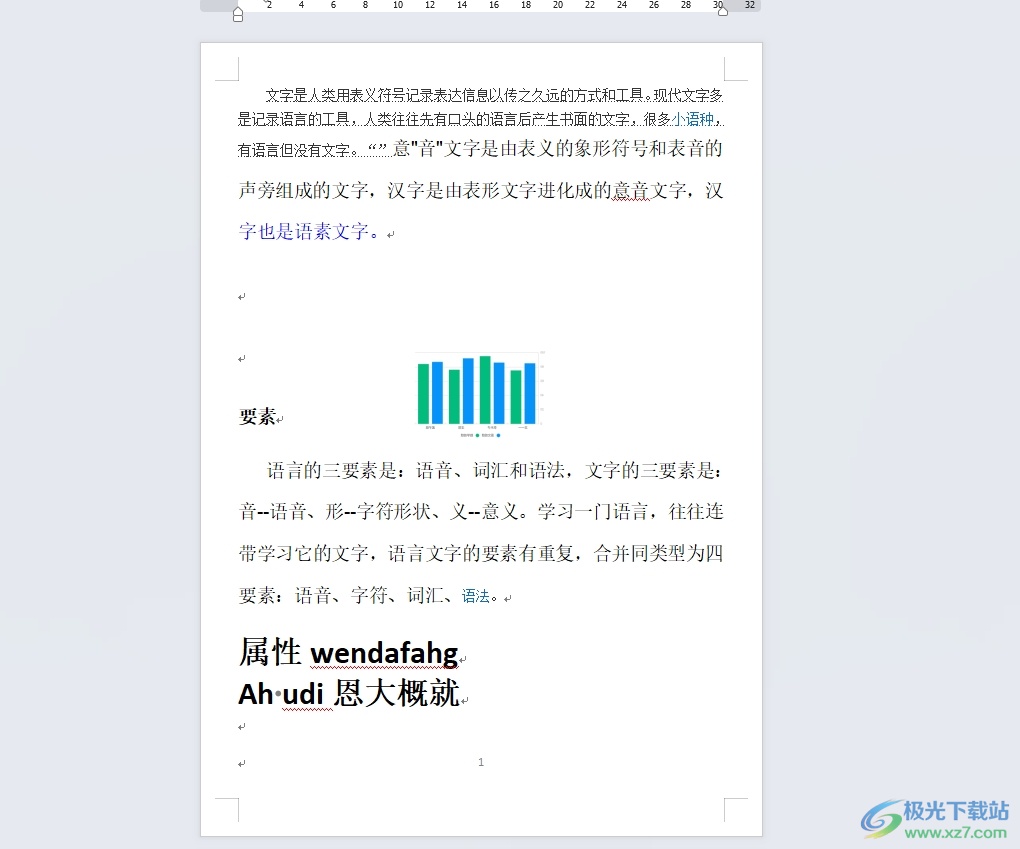
2.接着在页面上方的菜单栏中点击页面选项,将会显示出相关的选项卡,用户选择其中的稿纸选项
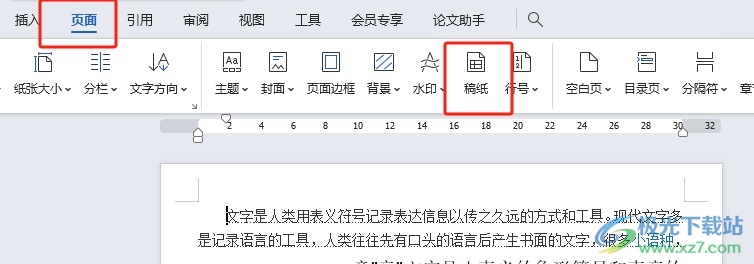
3.进入到稿纸设置窗口中,用户勾选使用稿纸方式选项,并点击下方颜色选项的下拉箭头
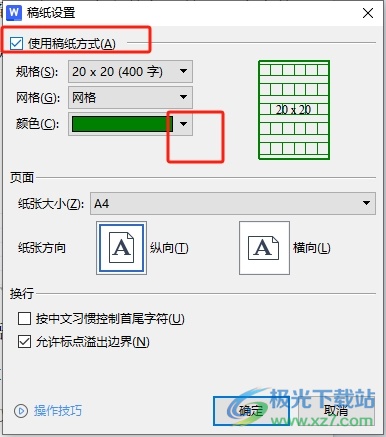
4.在弹出来的颜色面板中,用户选择其中的黄色选项即可解决问题
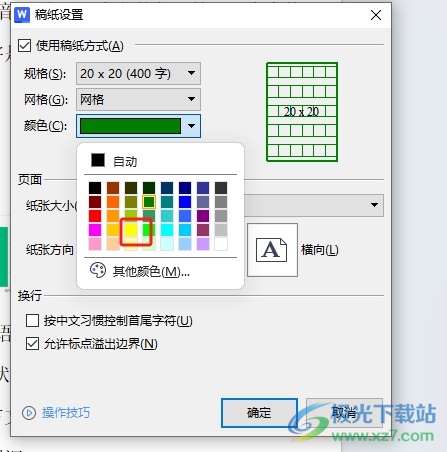
5.完成上述操作后,用户直接在稿纸设置窗口的右下角按下确定按钮就可以了
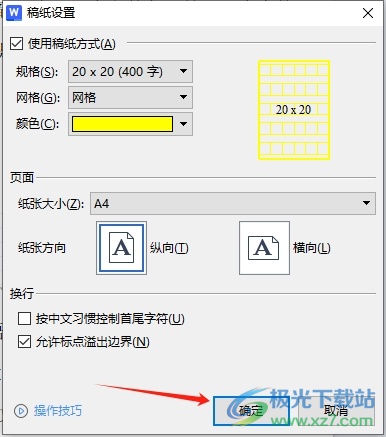
6.此时回到编辑页面上,用户就会发现稿纸颜色成功变成了黄色,如图所示
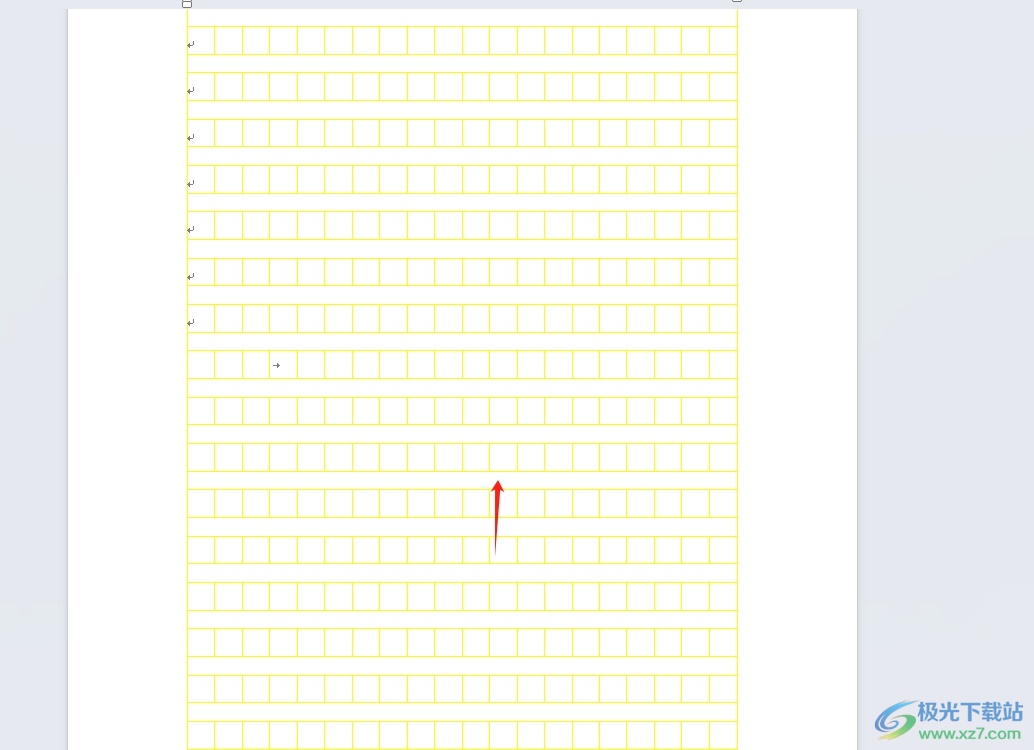
以上就是小编对用户提出问题整理出来的方法步骤,用户从中知道了大致的操作过程为点击页面-稿纸-使用稿纸方式-颜色-选择黄色-确定这几步,方法简单易懂,因此有需要的用户可以跟着小编的教程操作起来,只需简单几步即可成功修改稿纸颜色。
